
⊙本文由小8整理首发,
版权归本公众号所有,
如有侵,请自行删除!
CAD图纸1:100打印
软件安装 | 应用技巧 | 图库资料 | 视频教程
▼
●在日常CAD图纸使用中,常会遇到需要将图纸进行打印成纸质版,然后在纸质图纸上进行测量尺寸;常规建筑行业默认以mm[毫米]为单位进行绘图,如何快速完成比例设置,快速的实现打印之后图纸对应比例的尺寸量取;

A4图纸打印量取尺寸
1、以A4图框[A4真实打印纸张]大小为例,A4尺寸为297*210mm;

2、绘制好的图纸,需要套图框进行打印,测试真实尺寸的A4图框是装不下需要打印的图纸的;

3、将A4图框[297*210]进行缩放[SC]操作,根据图纸的大小进行缩放比例的选择;

4、将图框进行100倍数值缩放[SC],此时A4图框尺寸为29700*21000[等比放大100倍];

5、缩放之后的图框刚好可以完美装下需要打印的图纸[也可以通过布局空间完成图纸套图框操作,此文不再演示,需要了解点击右侧→CAD套图框出图打印?[布局篇]];

6、此时,作为规范图框信息栏,我们根据根据实际的图框大小比例填写对应的信息[比例1:100和图框:A4];

7、进行图纸打印[快捷键Ctrl+P],显示出打印设置界面,选择[真实打印机]和[A4尺寸],需要和CAD图纸中图框一一对应;

8、点击打印区域[窗口],拾取到A4图框打印图纸的两个对角端点确定打印的区域;

9、比例设置下拉列表选择[1:100];

10、设置完成[一定不要勾选布满图纸],点击确定开始打印图纸;

11、打印出纸质图纸之后,就可以通过尺子对图纸进行尺寸的量取,图纸测量数值为4.65cm[厘米],就代表实际工程尺寸为4.65m[米],也就相当于图上测量尺寸1cm为实际真实工程尺寸1m;








《全公司都在用我定制的CAD工具选项板,总监一职非我莫属了.》








点击此处领取新人礼包

点击下方了解更多
公众号后台支持”关键字“回复
二维 | 小白之路 | 三维 | CAD | 插件
不一样的体验 (猛戳下面蓝色)
(猛戳下面蓝色)
快捷大全 | 技能宝典 | 口袋题库 | 电子书籍 | 批量打印
线段绘制 | 角度画法 | 相切关系 | 椭圆练习 | 相切斜线
斜度锥度 | 标注用法 | 特殊符号 | 约束功能 | 动态图块
快速切换 | 图库下载 | 单轴缩放 | 属性定义 | 高端图框
弧形文字 | 命令定义 | 版本优化 | 经典界面 | 区域覆盖
局部显示 | 运行加速 | 出三视图 | 工具面板 | 超级填充
多线绘制 | 平行法则 | 吊钩绘制 | 等长线段 | 拉伸技巧


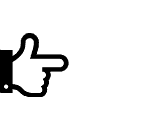 点击“
“更多
视频教程
等你。
点击“
“更多
视频教程
等你。






















 9579
9579

 被折叠的 条评论
为什么被折叠?
被折叠的 条评论
为什么被折叠?








